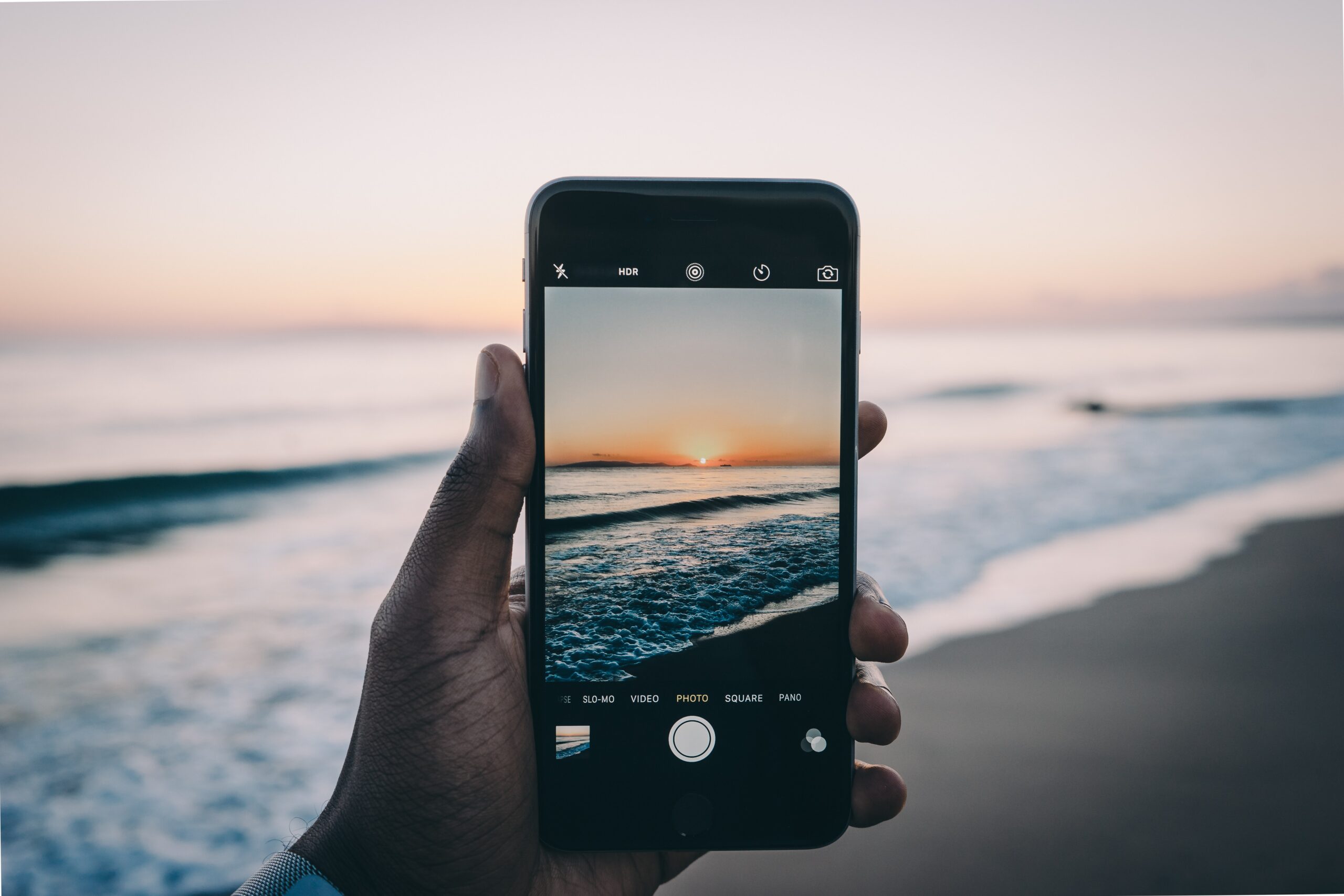iPhoneの壁紙って、ランダム表示できるのかな?好きな写真がたくさんあるから色々変更してみたいな〜!
『ショートカットアプリ』を使うことで好きな写真を好きなタイミングで壁紙にすることができるよ!設定がちょっとややこしいけどなれたら簡単!まずは写真付きで解説するね!!
と!いうことで、今回はiPhoneの壁紙のランダム設定のやり方を解説します。
誰でも簡単にできるように写真付きで解説するので、諦めずに頑張ってみてくださいね♫
目次
1.写真アプリでアルバムを作成する
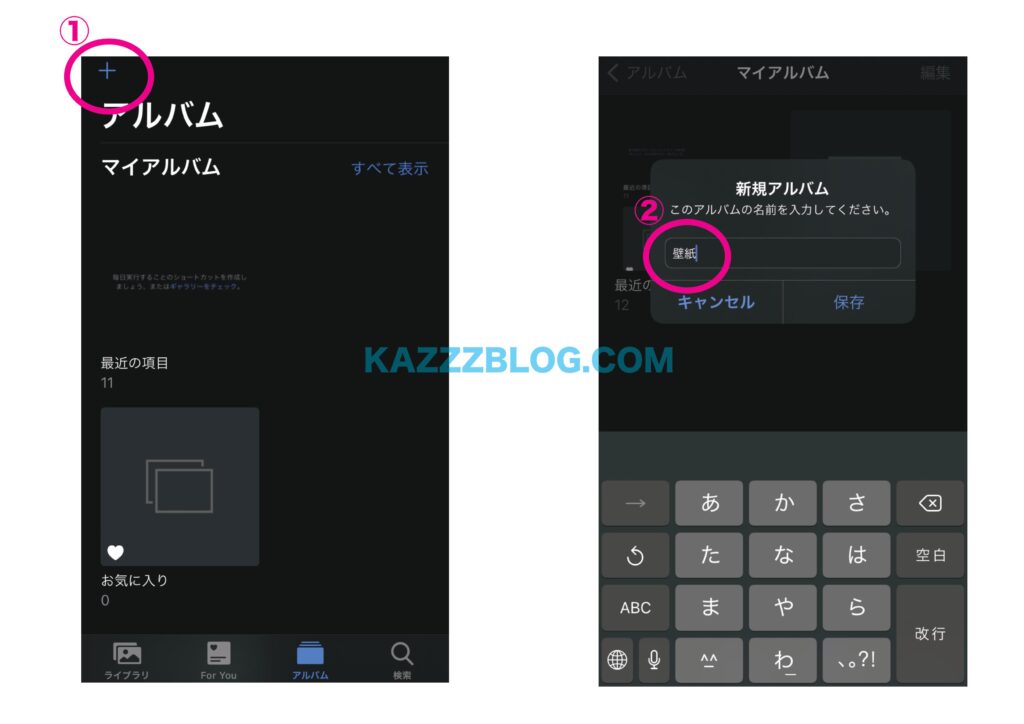
まずは「写真」アプリで壁紙にしたい写真を集めてアルバムを作成します。
①写真アプリから「+」を選択しアルバムを作成します。
②わかりやすいように今回はアルバム名を「壁紙」にしてみました。アルバムの中に壁紙にしたい写真を入れておいてくださいね!!
2.ショートカットを作成する

次に「ショートカット」アプリから新規ショートカットを作成します。(すでにショートカットを作成した事のある方は右上の「+」ボタンから新規ショートカットを作成します。
③画面の通り下部の「APPおよびアクションを検索」のボックスに「写真」と入力します。
④候補先から「写真を検索」を選択します。

⑤「フィルタを追加」をタップします。
⑥「最近の項目」部分をタップし、先程つけたアルバム名(ここでは「壁紙」)を選択します。
⑦並び順所の「なし」をタップし、「ランダム」を選択します。

⑧5項目を取得の「ー」部分をタップし、「1項目」にします。
⑨下部の「APPおよびアクションを検索」に「壁紙」と入力します。
⑩候補先から「壁紙を設定」を選択。

⑪「表示を増やす」部分をタップします。
⑫プレビュー表示を「オフ」に。
⑬右上の「次に」をタップ。
今回はショートカットの名前を「SCREEN」にしました。
3.オートメーションを作成する

画面下部の中央「オートメーション」をタップします。
⑭「個人用オートメーションを作成」をタップ。
⑮最下部の「充電器」を選択。

⑯「接続解除されている」にもチェックを入れます。
⑰右上の「次へ」をタップ。
⑱「APPおよびアクションを検索」をおタップし「ショートカットを実行」と入力します。

⑲候補先から「ショートカットを実行」を選択します。
⑳「ショートカット」部分をタップし、先ほど作成した「SCREEN」を選択します。

㉒「実行の前に尋ねる」をオフに。
㉓「尋ねない」を選択します。
㉔「完了」をタップし、オートメーションの作成は完了です。
※これで、充電をしたときと、充電器から外したときに、自動的に「壁紙」のアルバム内の写真がランダムで変更する設定になりました。
㉖同様のやり方で、指定した時間で壁紙を変更する方法も追加できるので試してみてください。
4.こんな時は??
壁紙が変わるたびにショートカットの通知が表示されることがあります。
これはiPhoneを再起動したときにも表示されます。
せっかくカッコいい壁紙がランダムで変わるのに。。。なんかかっこ悪いですよね。
この通知の消し方を紹介します。(かなりクセ強めです。)
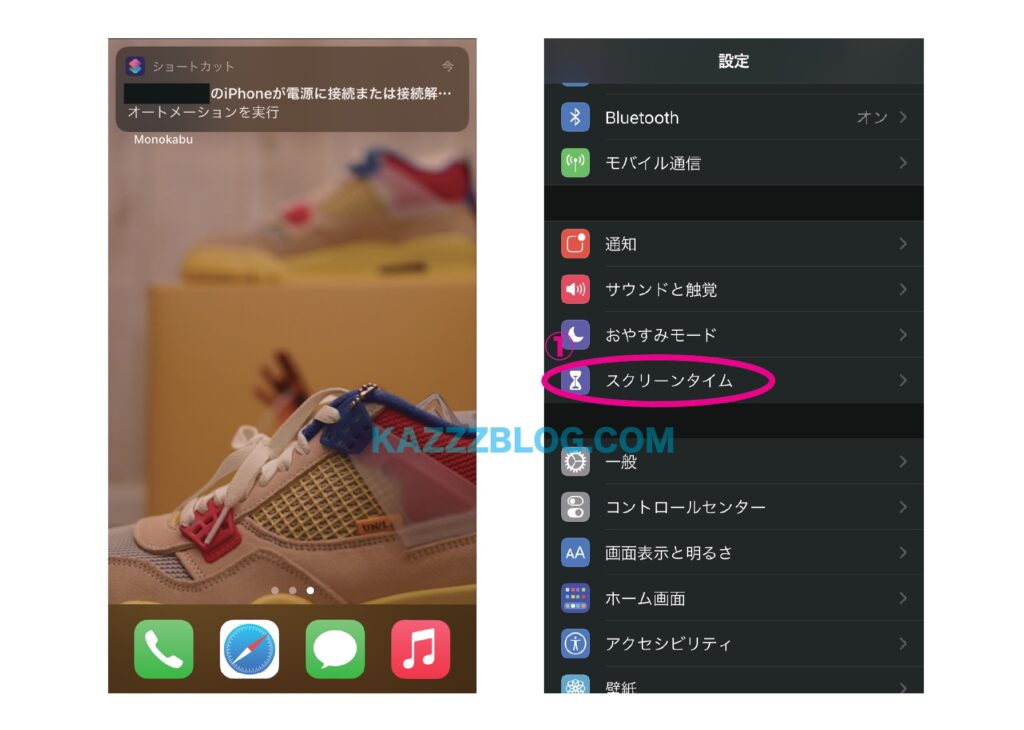
①「設定」から「スクリーンタイム」を選択します。

②「すべてのアクティビティを確認する」をタップ。
③最下部の「通知」まで降りていきます。
④「ショートカット」の右側に選択できる記号(>)があるかどうか確認します。(ある場合は選択します。)

ない場合は
⑤この部分をタップし前日にもどり、また今日にもどってきます。
⑥するとここに選択できる(>)の記号が出ます。
※出ない場合は上部の「週表示」や「日表示」の切り替えも試してみてください。いろいろやっていると出てくる時があります(汗)
⑦「通知を許可」を「オフ」にします。これで完了です。
まとめ
今回は好きな写真をランダムで壁紙にする方法を紹介しました。
好きなものに囲まれる毎日。。。楽しいですよね。
筆者は大好きなスニーカの写真がランダムで見れる幸せを日々感じています!!
皆さんも是非好きな写真でアルバムを作って試してみてください。